CorelDRAW给文字添加内阴影的方法,CDR文字教程
阴影效果是设计中应用比较常见的一种效果,它的使用能够使设计更加有感觉,更加逼真。平面设计软件中的阴影工具很快能为对象添加阴影并产生逼真的外观效果,但是,如果要为图形或文字添加一个内阴影效果,你会么?下面品索教育以CorelDRAW软件为例为大家带来文字添加内阴影的方法,总共六个步骤,非常简单,不会的小伙伴赶紧来学习这个基础操作吧!
1. 打开CorelDRAW X8,新建文档,使用F8“文本工具”,在工作区域输入文字,同时选择适当的字体和大小,如图。

2. 选中文字,去除填充只显示黑色轮廓边,按下F12调出轮廓笔,设置轮廓边宽度,然后确定。
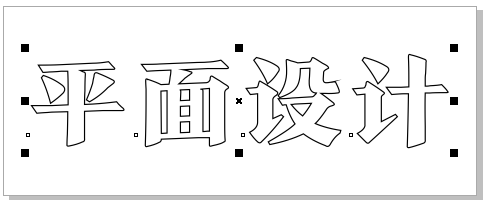
提示:如果在设置轮廓的过程中出现飞边,将斜接限制更改为45度时,这些问题将不复存在。
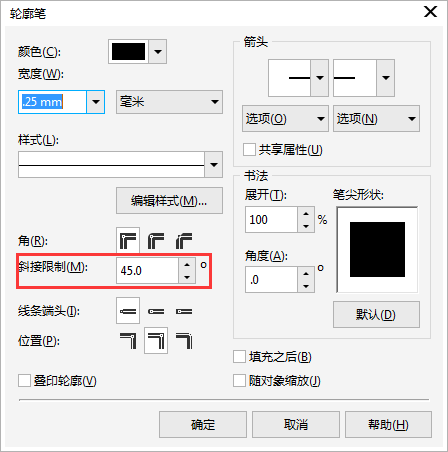
3. 通过拖拽的方式将文字复制一份,并将其转换为位图,选择默认设置单击确定即可。
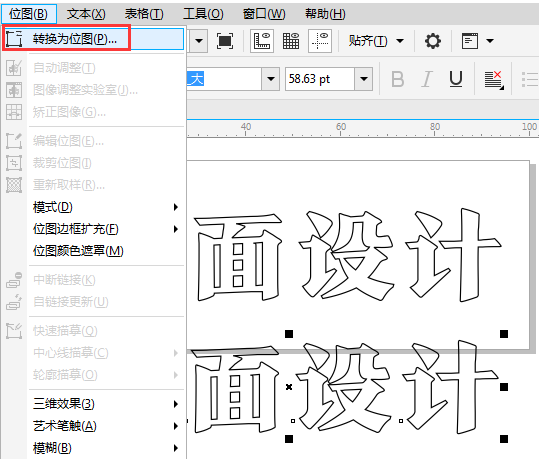
4. 接着执行“位图>模糊>高斯模糊”命令,根据文件大小和描边粗细设置模糊半径,如图。
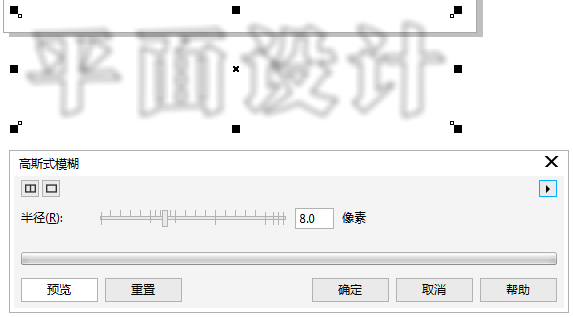
5. 最后,选中模糊之后的文字效果,执行“对象>PowerClip>置于图文框内部”命令,出现粗黑箭头时单击原始文字,即可。
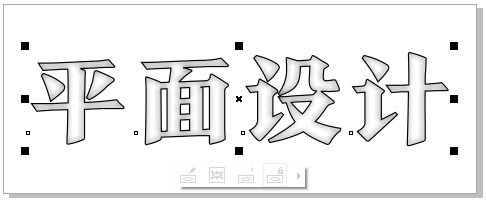
6. 选择文字还可以调整轮廓粗细和颜色,或者也可以去除轮廓,得到更好的视觉效果。

提示:在“工具>选项>工作区>PowerClip”中设置自定居中对齐新内容--选择“当内容完全位于框外时”。
大家可以自行使用CorelDRAW软件实践尝试一下,在软件操作学习中,只有实际操作才能加深印象,带来感悟哦,这样才能成长更快!
猜你喜欢
![]()